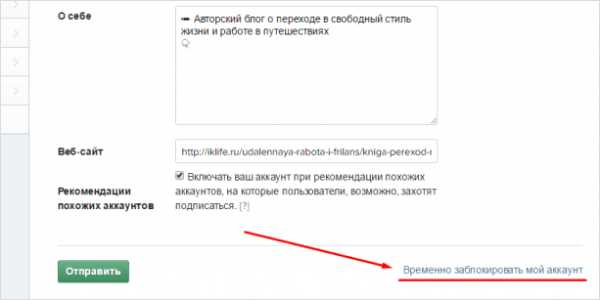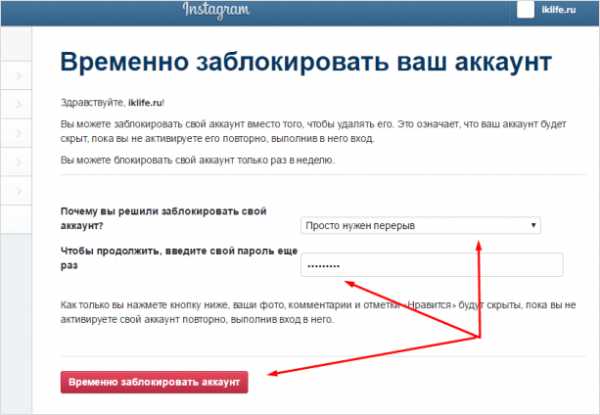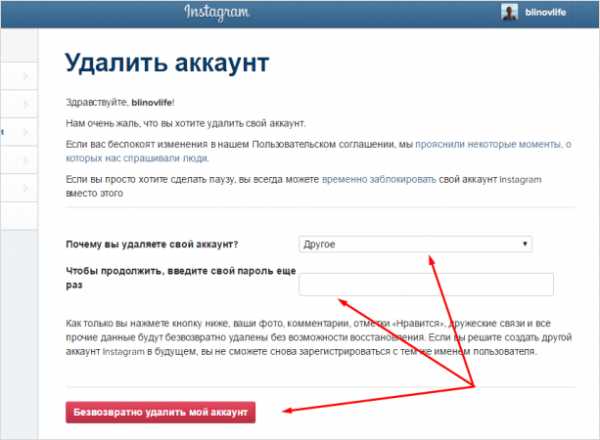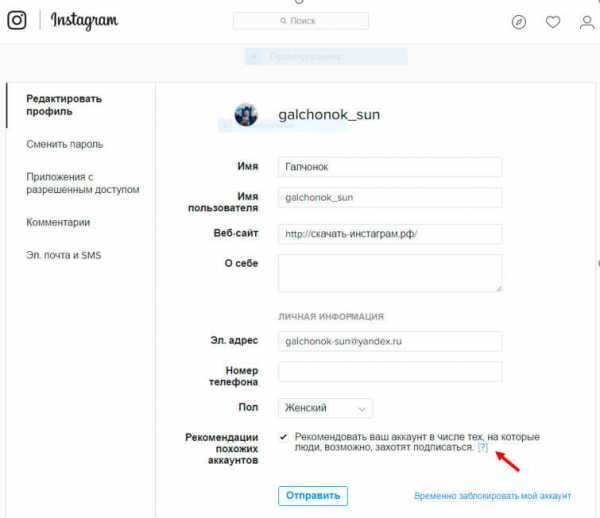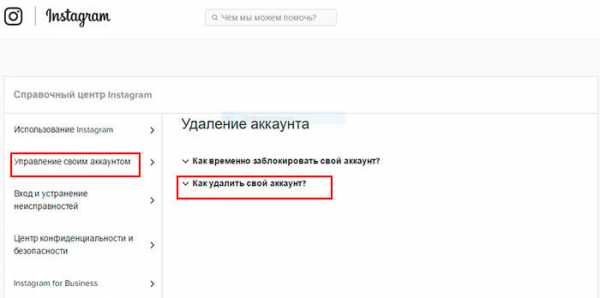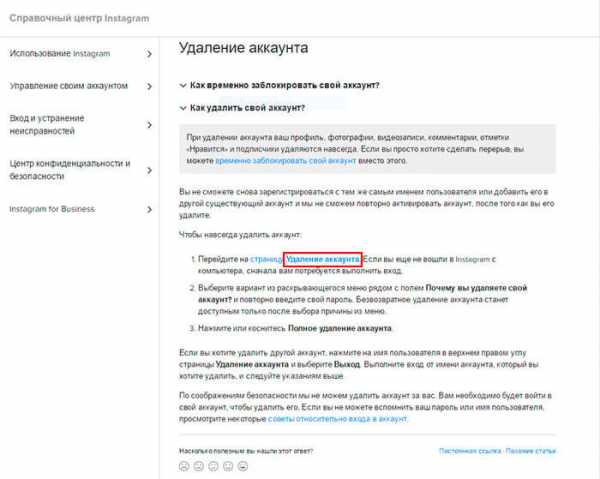Как удалить страницу в Инстаграм — способы удаления
Социальная сеть Instagram становится популярнее с каждым днем, но нередко пользователи сталкиваются с различными проблемами ее эксплуатации. Возникает вопрос о том, как удалить страницу в Инстаграме, чтобы завести новую (не дублируя старую) или полностью стереть личные фото и видео, представленные на ней.
Изначально инстаграм был доступен лишь тем, кто пользовался устройствами от компании Apple, работающими на платформе iOS. После покупки социальной сети компанией Facebook была открыта возможность использования Инстаграма для пользователей с других мобильных платформ. На сегодняшний день практически любой современный телефон подходит для работы с инстаграм , что повлекло небывалый всплеск образования различных коммерческих, рекламных и фейковых аккаунтов.
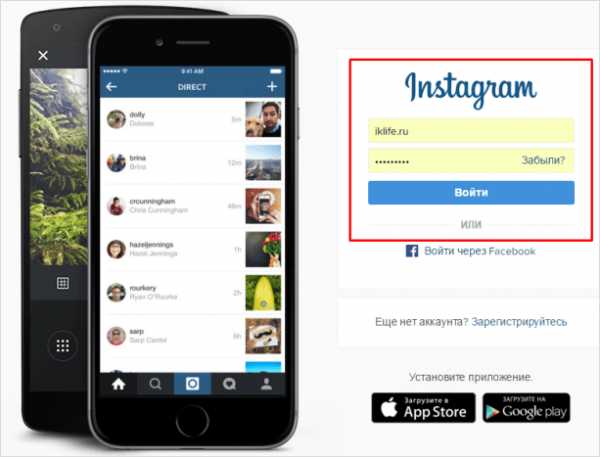
Многие пользователи не выдерживают такого навала контента (неинтересного для них), поскольку всегда хотели распространять свои снимки и видео среди друзей или людей, которым будет интересен предлагаемый контент. А по факту они лишь получают лайки и подписчиков в виде агентов, продающих нижнее белье, технику или рекламирующих любые другие товары или услуги. Бывает много причин но не в этом суть данной статьи.
Рассмотрим пару основных способов для удаления страницы через компьютер (браузер), а также не забудем рассказать о том, как удалить ее через телефон.
Как удалить страницу в Инстаграм через компьютер
Естественно, многие пользователи работают с Инстаграм исключительно посредством приложения на своем телефоне, но удалить страничку, возможно, разумнее будет через компьютер. Причиной тому служит простота основных способов решения данной задачи при использовании стандартного компьютерного браузера.
Важно учесть тот момент, что вы потеряете все ваши фото, видео, комментарии, отметки «Нравится» и подписчиков. Вы не сможете больше зарегистрироваться тем же логином и восстановить удаленный аккаунт.
Из-за политики безопасности инстаграм вы не сможете удалить профиль через приложение телефона. Все действия делаются через web версию инстаграма, т.е через браузер телефона или компьютера.
Способ №1.
Алгоритм действий выглядит следующим образом:
- Необходимо открыть главную страницу сети – https://www.instagram.com/.

- Затем, нажав на кнопку «Войти», следует ввести данные для входа: логин и пароль.
- Перейти по ссылке https://www.instagram.com/accounts/remove/request/permanent/
- Далее откроется список причин, среди которых нужно выбрать ту, что стала основополагающей для удаления страницы. Также можно указать собственную причину, что позволит указать администрации Инстаграма на недочеты в работе их ресурса.

- Затем нужно повторно ввести пароль от аккаунта, чтобы подтвердить свои намерения и нажать кнопку для окончательного удаления.
Как удалить страницу в Инстаграм через телефон
К сожалению, на сегодняшний день удаление страницы через мобильное приложение невозможно. Однако с современного телефона (смартфона) не составит труда зайти в браузер и выполнить удаление удобным способом из тех, что перечислены выше. Это более актуально для тех пользователей, которые не имеют компьютера. Браузер можно использовать любой.
Пошаговое удаление через телефон.
- Заходим по ссылке https://www.instagram.com/accounts/remove/request/permanent/
- Введите свои данные для входа и нажмите Войти.

- Выберите причину, по которой вы хотите удалить профиль. Вести пароль для подтверждения. Затем нажать на красную кнопку внизу открытого окна.

Данная инструкция поможет удалить аккаунт в Инстаграм практически с любого телефона конечно же включая Айфон, Андроид и других платформ, так как интерфейс web версии будет одинаков для всех.
Для кого интересно можете прочитать, как накрутить подписчиков или как скачать фото.
Как временно заблокировать свой аккаунт
При временной блокировки все ваши фото, видео, комментарии, лайки будут скрыты, пока не активируете аккаунт снова. После выполнения ниже пошаговой инструкции, ваши данные пропадут для остальных пользователей — до разблокировки найти их невозможно. Когда кто-то захочет посмотреть ваш профиль, появится окно с текстом ошибки.
- Зайдите на сайт инстаграма через браузер телефона или компьютера.
- Выполните авторизацию.
- Перейдите в профиль и нажмите на Редактировать профиль.

- Затем внизу будет пункт Временно заблокировать мой аккаунт.

- Выберите из выпадающего списка причину, введите пароль для подтверждения и нажмите на кнопку.

Для того, чтобы разблокировать аккаунт достаточно выполнить повторную авторизацию через браузер или приложение телефона.
Альтернатива удалению страницы
Рассматривая вопрос о том, как удалить страницу в Инстаграме навсегда, стоит задуматься: а нужно ли это делать? Если причиной удаления является простейшее нежелание пользоваться данной соцсетью, то конечно же это самый быстрый и простой вариант. Если же Вы просто опасаетесь за свою личную информацию, то достаточно будет правильно настроить аккаунт.
Итак, что же можно сделать для более удобного использования инстаграм без удаления:
Таким образом, можно сделать вывод, что удалить страницу в Инстаграме очень просто, но при этом стоит подумать о целесообразности данного поступка, и быть может вам лучше временно заблокировать профиль, тем самым сохранить возможность восстановления аккаунта. Любой из указанных способов достаточно прост в реализации. На замену Инстаграма всегда можно найти альтернативу, где «обитают» ваши друзья и единомышленники по интересам.
it-increment.ru
Как удалить аккаунт Instagram | Как удалить аккаунт в Инстаграм
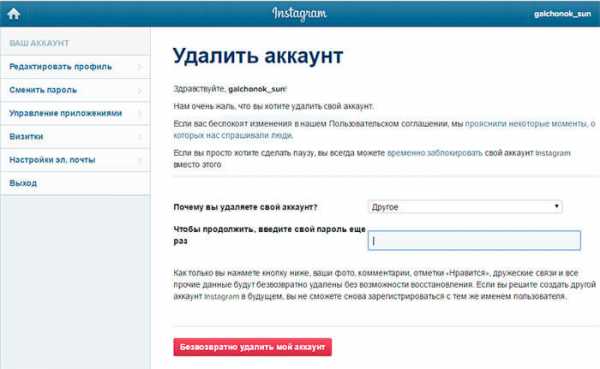
Если вы зарегистрировались в Instagram, а теперь желаете удалить свой аккаунт Instagram, то эта статья поможет направить вас в нужном направлении. Или же может быть вы передумаете и решите заняться накруткой подписчиков и лайков в Instagram используя лишь правильные теги.
Так же вы можете перед удалением аккаунта Инстаграма, рекомендуем Вам сохранить все Ваши фотографии из Инстаграма.
В некоторых ситуация может понадобиться установить Instagram для компьютера, как это сделать, смотрите тут.
1. Откройте веб-браузер.
2. Посетите домашнюю страницу Instagram от этой ссылке.
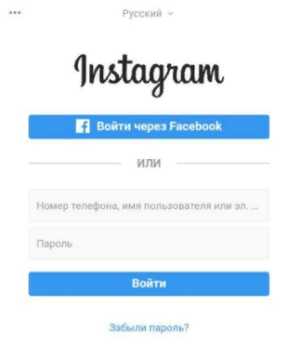
3. Нажмите кнопку «Войти» на главной странице.
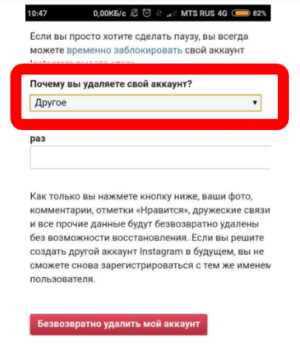
Затем нажмите на кнопку «Войти».
5. Найдите имя пользователя в верхнем правом углу.
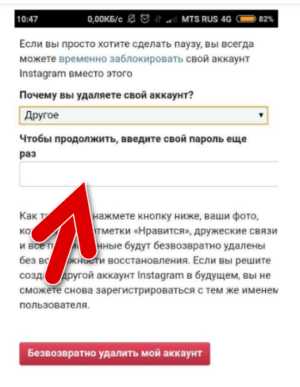
6. Нажмите на имя пользователя, появится выпадающее меню и выберите «Редактировать профиль»
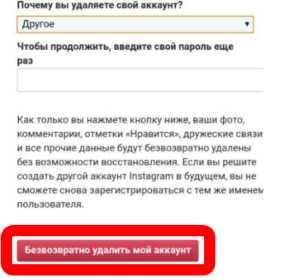
7. Найдите ссылку в нижнем правом углу страницы, где написано: «Я хочу удалить свой аккаунт» и нажмите на нее.
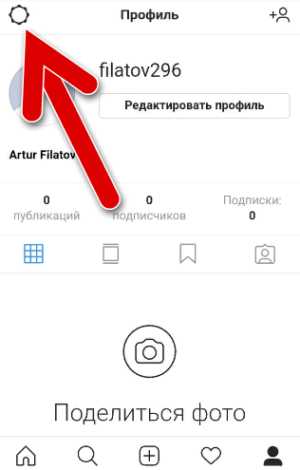
8. Найдите и выберите из выпадающего списка
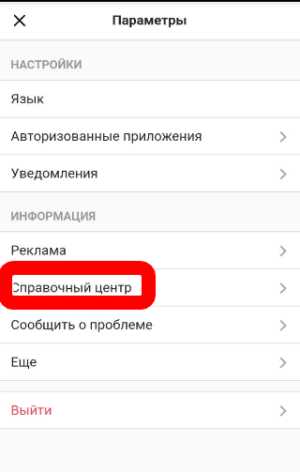
9. Щелкните по причине, из-за которой вы хотите удалиться из инстаграма. Большинство людей выбирают в качестве причины «Другая», но если лучший есть повод в списке, то выберите его.
10. Нажмите на причину удаления аккаунта и для того что бы продолжить, вам будет нужно ввести пароль.
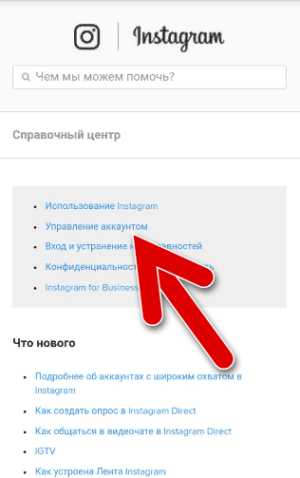
И затем нажмите на кнопку красного цвета внизу страницы «Навсегда деактивировать мой аккаунт»
- Вы не можете удалить учетную запись на портативном устройстве, таком как обычный телефон.
- Вы можете удалить аккаунт используя смартфон (iOS, Android). Чтобы удалить учетную запись со своего телефона или смартфон, запустить веб-сайт инстаграма из браузера (Safari).
- Учетную запись можно активировать снова, так что будьте осторожнее, не допустите что бы вашу учетку взломали.
- Даже после удаления вашего Instagram, вы так же имеете возможность зайти в Instagram на компьютере, а так же вы можете сделать резервную копию ваших фотографий еще до удаления вашей страницы Instagram.
Не забывайте, что вы можете использовать другие приложения что бы обрабатывать фотографии в стиле Instagram.
Примечание к статье как удалить профиль в instagram:
- Вы не можете отключить вашу учетную запись с именем пользователя Instagram и возобновить ее позже. После удаления учетной записи, он исчезает навсегда.
- После удаления, нет никакого способа восстановить аккаунт, имя придется придумать новое и использовать тот же адрес электронной почты у вас не получится. Все остальные данные (в том числе фото, видео, и все, что вы могли бы хранить), также будут удалены. Так сохраните свои работы загружая и сохраняя ваши данные в другом месте или на других сайтах обмена фотографиями.
Смотрите так же:
Как отмечать людей на фото в Инстаграме
itfollow.ru
Как удалить страницу в Инстаграме навсегда или временно
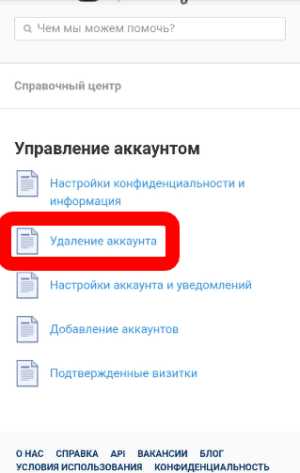
Сервис Instagram можно смело назвать самым популярным ресурсом для обработки и публикации фото. Многочисленные инструменты и фильтры позволяют каждому пользователю почувствовать себя настоящим профи в области фотографии и создать свой «фотошедевр».
Вот только бывает и так, что хочется создать новую страничку или вам просто надоела реклама. В таких случаях возникает вполне уместный вопрос — как удалить страницу в Инстаграме. Сегодня мы разберемся с этим вопросом, и я расскажу вам простые способы ликвидации странички в данном сервисе.
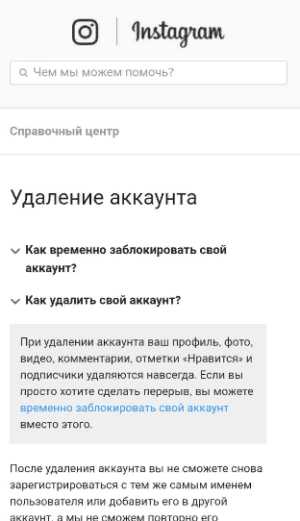
СОДЕРЖАНИЕ СТАТЬИ:
Удаление с возможностью восстановления
Для многих пользователей окончательное удаление – это крайние меры, именно поэтому следует подумать хорошо. Тут есть два варианта развития событий:
- Безвозвратное устранение
- Временная блокировка
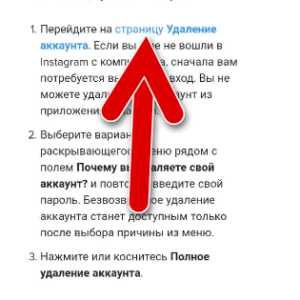
Многочисленные фото восстановить уже не получится, а после создания новой придется заново искать подписчиков и набирать лайки. Нужно ли вам это? Если ответить затрудняетесь, то воспользуйтесь временной блокировкой. Для этого можно использовать как смартфон, так и компьютер.
- Заходите в свой профиль на сайте instagram.com и нажимаете кнопку «редактировать профиль»:
- Пролистываете вниз и в нижнем правом углу находите ссылочку с временной блокировкой аккаунта:
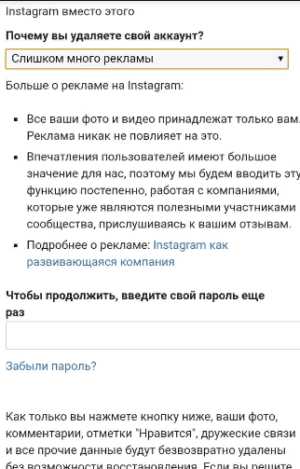
- Далее придется выбрать причину блокировки и ввести свой пароль, ну и остается только нажать большую синюю кнопку, которая откроется ниже, с этим легко справится и ваш телефон:
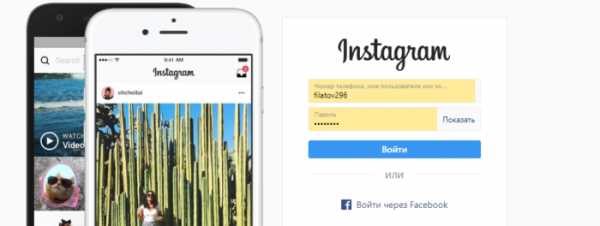
Теперь Ваш аккаунт будет скрыт до того момента, пока Вы повторно не войдете. Обратите внимание, что временная деактивация доступна не чаще одного раза в 7 дней.
Как удалить страницу в инстаграме навсегда
Вы все еще хотите деактивировать страничку полностью? Тогда читайте дальше.
Вариант первый:
- Зайти на официальный сайт сервиса Instagram.
- Войти в свой профиль с использованием имени пользователя и пароля.
- После того, как вы оказались в своем аккаунте, заходите во вкладку «Редактирование профиля»:
- Многие думают, что здесь можно только изменять свои данные, но в действительности, тут располагается заветная ссылочка «Я хочу удалить свой аккаунт».
- После перехода по ссылке, следует выбрать причину безвозвратного отключения или написать свою.
- Далее вводите пароль для подтверждения деактивации.
- Последний шаг – нажимаем «навсегда удалить мой аккаунт».
Увы, в 2017 году разработчики деактивировали такую возможность, предоставляю возможность только временной блокировки. То есть, Вы можете один раз заблокировать и больше не заходить на свою страницу, которая станет невидимой для окружающего мира.
Второй вариант — более простой:
- В компьютере переходите по ссылке. Кстати, этот линк я нашел в справочном разделе официального сайта Instagram.
- Вводите свой пароль и логин, так Вы сразу окажитесь на странице с вопросом о причине ухода с сервиса инстаграм:
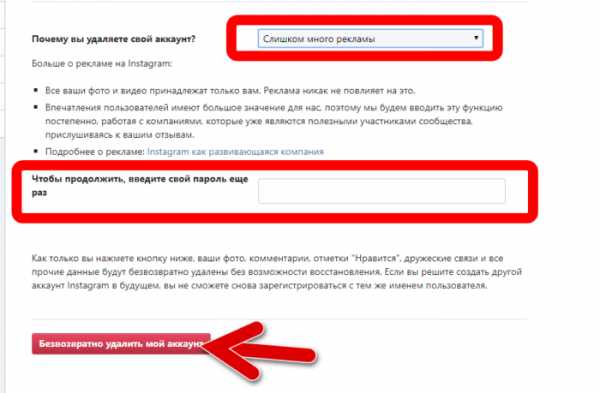
- После предоставления своих ответов просто насовсем отключаете личный аккаунт.
Разница в этих двух вариантах только в том, что во втором случае вы сразу попадаете на нужную страничку. Советую посмотреть следующую инструкцию, которую я записал специально для своих читателей.
Видео
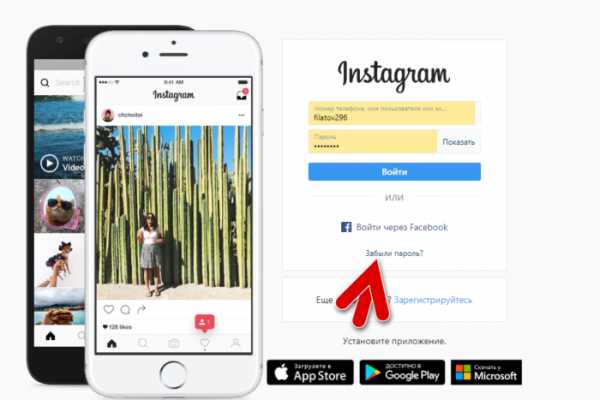
Автор рекомендует:
Удаление с мобильного устройства
Если вы являетесь пользователем Андроид, заходите в меню настроек, выбираете «Приложения». Здесь вы найдете весь установленный на устройстве софт, в том числе — Instagram. Один раз тапните на названии программы для входа в детальные опции. Осталось только нажать на кнопку «Удалить» и подтвердить свое действие:
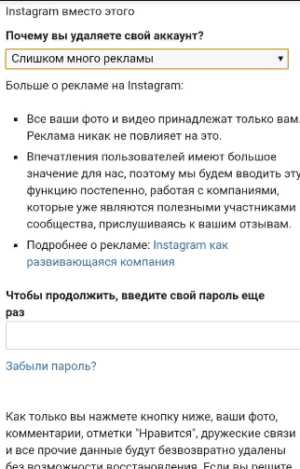
В разных версиях Android интерфейс отличается, и надписи могут быть другими.
Если у вас Айфон, действия будут другими. Находите на устройстве приложение, после чего нажимаете его значок и удерживаете в течение нескольких секунд. Далее в верхнем углу с левой стороны появляется «Х», кликаете на него и жмете на деактивацию:
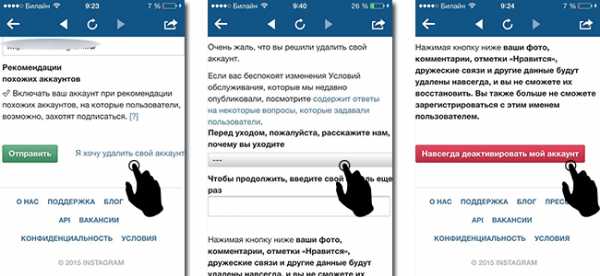
Нужно ли Вам это?
А может, нет необходимости избавляться от профиля, ведь можно просто туда не заходить или не заливать сразу фото с мобильного. Сервис позволяет просто устранить ненужный снимок, для этого выбираете фото для удаления, под фотографией расположена кнопочка дополнительного меню, где есть действие «удалить».
Важно отметить, что если уж вы решили удалиться из фотосервиса навсегда, восстановиться потом уже не получится. Все данные, располагавшиеся на странице, удаляются вместе с профилем. Очень надеюсь, что информация о том, как удалить страницу в Инстаграме, была для вас полезна. Не забудьте рекомендовать ее друзьям. С радостью отвечу на возникшие вопросы.
it-tehnik.ru
Как удалить публикацию в Инстаграм: пошаговая инструкция
Пользователи Instagram могут не только размещать посты, публикации и создавать беседы. Публикацией называется размещение любого материала, будь то видеоролик или фотоснимок. Публикация может содержать описание, состоящее из тегов и комментариев автора. Можно отметить других людей и указать место, где был сделан снимок или отснято видео. Пост, по сути, тоже является публикацией, а его отличие заключается в длине описания. Пост содержит полезную информацию для подписчиков и может иметь фотографии, сопровождающейся познавательной статьей. Беседа представляет собой стандартный групповой чат, создаваемый в «Директ». Здесь можно обмениваться текстовыми сообщениями и мультимедийным контентом сразу с несколькими подписчиками.
Зачем удалять фото и видео?
Иногда возникает необходимость удаления постов, публикаций бесед. Понадобиться это может по следующим причинам:
- ошибочная публикация – выложен в сеть не тот материал, которым планировалось поделиться с подписчиками;
- публиковался анонс, уже прошедшего события и пост больше не нужен;
- анонсированное мероприятие отменено, и публикация удаляется во избежание дезинформации подписчиков;
- беседа создавалась как опрос подписчиков в Инста и больше не нужна.
Как удаляют публикации?
Разберёмся, как удалить публикацию в Инстаграм с компьютера и мобильного устройства.
Как это сделать с мобильного устройства?
Если необходимо избавиться от фотографии, видеозаписи или поста, используя мобильное приложение, то следуйте алгоритму:
- перейти к публикации кликнув по ней;
- нажать на значок в виде трёх точек – если вы избавляетесь от записи из новостной ленты, то точки будут внизу справа. Когда операция проводится из профиля, то они находятся вверху;
- выбрать в появившемся меню пункт «Удалить»;
- подтвердить намерение – система поинтересуется, действительно ли вы хотите убрать пост из ленты и надо выбрать вариант «Удалить».
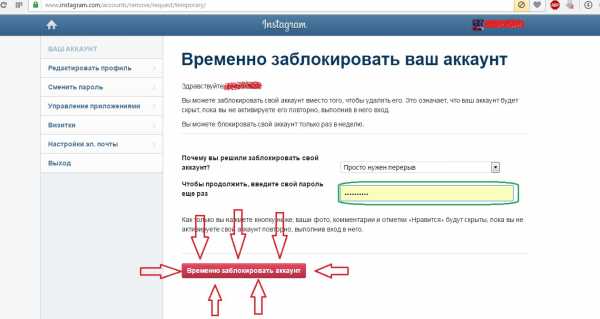
Удаление беседы осуществляется через «Директ», где надо выбрать, созданный ранее групповой чат. Нажмите на него и удерживайте, пока не появится меню с предложением удалить. Выберите нужный пункт и избавьтесь от ненужного группового чата без возможности восстановления.
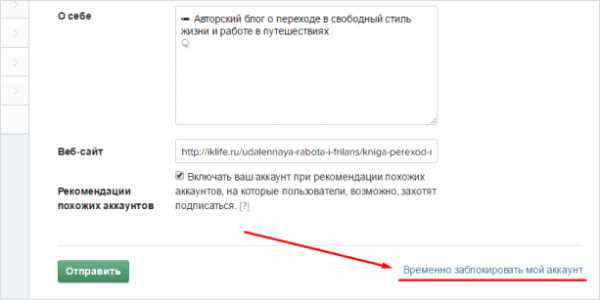
Как это делается с ПК?
Выполнить необходимые манипуляции с ПК, используя веб-версию Instagram по умолчанию нельзя. Разработчики не предусмотрели такой функции, популяризируя тем самым мобильное приложение. Решить задачу можно с помощью эмулятора операционной системы Андроид, устанавливаемой на компьютер в виде приложения. Активно популяризируется в сети эмулятор BlueStacks, скачиваемый с официального сайта разработчика бесплатно. Программа позволяет пользоваться приложениями, изначально предназначенными для Андроид, на ПК.

Процедура будет выглядеть следующим образом:
- скачать эмулятор – bluestacks.com;
- выполнить инсталляцию;
- пройти процедуру авторизации – надо иметь аккаунт в системе Google и при авторизации указать адрес почты и пароль.
Теперь у вас есть доступ к Play Market, где можно скачать мобильное приложение и пользоваться им как на планшете или телефоне, то есть не заходить в аккаунт через веб-версию. После скачивания значок Инстаграм появится на рабочем столе, и нужно будет авторизоваться, указав логин и пароль. Логин по традиции можно заменить адресом электронной почты.
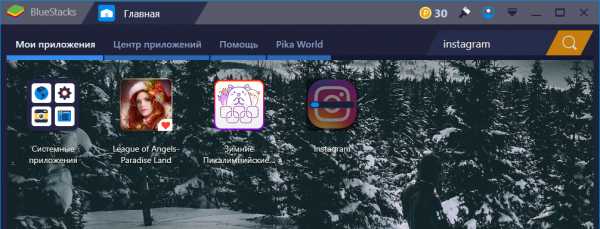
Теперь, когда мы зашли в свой профиль, можно выполнить удаление так же, как мы это делали с мобильного устройства. Нажмите на публикацию и перейдите к меню с помощью значка в виде трёх точек. Выберите пункт «Удалить» и подтвердите действие.

Подробно о том, как удалить фото в Инстаграме с помощью ПК, читайте по ссылке.
Как создаются и удаляются черновики?
Когда пользователь готовит пост и публикацию, он может создавать черновики, также при необходимости, а точнее, когда она в них отпадает, подлежащие удалению. Первоначально поясним, как создать черновик, чтобы было понятно, где его искать при необходимости стереть из памяти. Надо действовать по следующей схеме:
- нажмите на значок в виде перекрестия внизу по центру;
- выберите фото или видео, предназначенное для публикации;
- нажмите кнопку «Далее»;
- примените фильтры, отметьте людей, укажите место и добавьте теги;
- нажмите на такой значок: «←».
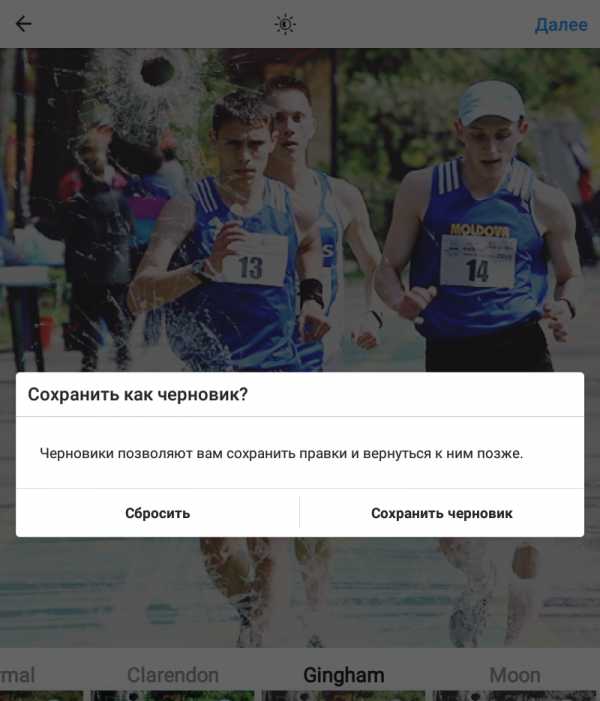
Приложение поинтересуется, хотите ли вы сбросить, применённые к фотографии или видео действия или сохранить их в виде черновика. Выберите нужный пункт и выйдите из «Редактора». Повторно туда войдите и убедитесь, что вам доступны два раздела: галерея, черновики.
Справа в разделе «Черновики» есть кнопка «Управление», нажав на неё, перейдите в соответствующий подраздел и нажмите «Изменить». Непосредственно на фотографии появится пустой внутри круг, нажав на него и зажав затем кнопку «Готово», выберите в появившемся меню вариант «Сбросить».
Идентичные действия придётся проделывать, удаляя черновик с ПК с помощью эмулятора. Естественно, здесь в галереи не будет мультимедийных материалов, отснятых на мобильное устройство и изначально, галерея будет пуста. Можно сделать фото или отснять видео сразу же или нажать на стрелку рядом с «Галереей». Появится строка «Другие», нажав на неё можно выбрать мультимедийный контент из любого каталога на ПК. Создавайте черновики и удаляйте их тем же способом, ведь эмулятор полностью эмитирует функционал мобильного приложения.
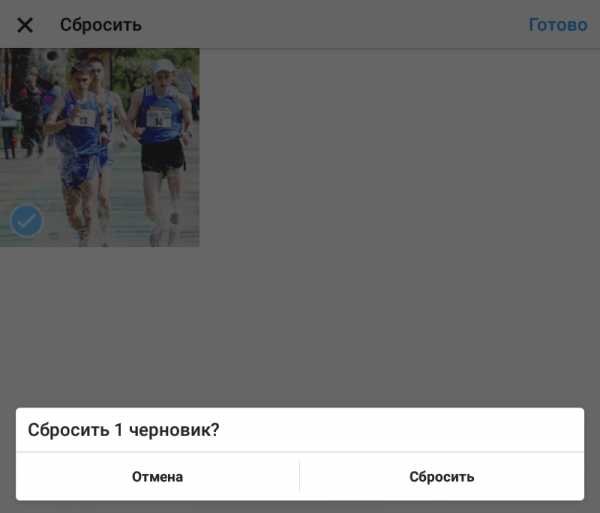
Избавляемся от ненужных комментариев
Пользователи периодически оставляют под публикациями комментариями, делясь мнением относительно содержимого поста или просто переписываясь в комментариях с другими подписчиками. Если вы считаете, что кто-то написал лишнее и хотите удалить текст, то это можно сделать как с помощью приложения, так и через веб-версию Инстаграм.
Как это сделать с мобильного устройства?
Действуйте по инструкции:
- перейдите к публикации;
- нажмите на комментарии;
- зажмите комментарий, подлежащий удалению;
- вверху появится значок в виде мусорной корзины;
- нажмите на него, и комментарий тут же будет стёрт.
Появится сообщение с информацией об удалении и предложение отменить действие, но это доступно только в течение 2-х – 3-х секунд.
Пользуемся веб-версией с ПК
Провернуть такую же операцию, можно через веб-версию. Оставлять комментарии там нельзя, а вот стереть уже имеющиеся проще простого. Нажмите на выбранный пост или публикацию и увидите весь перечень комментариев справа от снимка или видео. Рядом с каждым из комментариев будет крестик, нажав на него можно безвозвратно избавиться от текста.
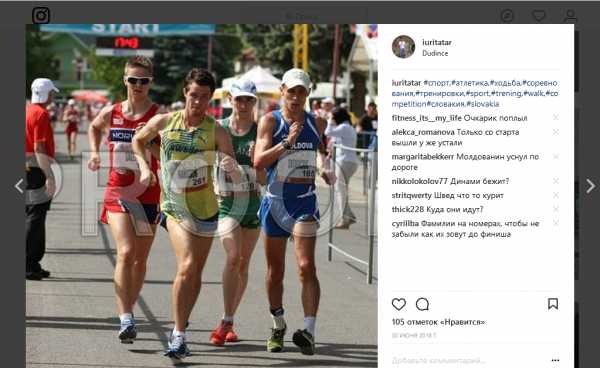
Процесс ликвидации опубликованных материалов не сопряжён с трудностями. Наиболее серьёзное препятствие, это отсутствие возможности полноценно пользоваться соц. сетью через веб-версию. Используйте рекомендации, касающиеся применения приложения BlueStacks для их разрешения.
Более подробно об удалении нежелательных комментов – в соответствующем материале по ссылке.
Беседы, посты и публикации – зачем они и в чём разница?
Отдельного рассмотрения требует вопрос, касающийся бесед в Инстаграм. Групповые чаты могут включать не больше 15 участников. Пользователи могут обмениваться в рамках беседы текстовыми сообщениями, делиться фотоснимками и видеозаписями. Можно отправлять в чат профили других людей или места географической привязки, например, чтобы опубликовать одинаковые снимки с одной геолокацией. Удаление беседы доступно только создавшему её пользователю. Если участник не считает нужным продолжать в обсуждении вопросов, затрагиваемых в беседе, он может её покинуть. Надо для этого следовать алгоритму:
- войти в «Директ»;
- выбрать групповой чат, откуда надо выйти;
- нажать на значок в виде латинской буквы i, заключённой в круг;
- выберите пункт «Покинуть беседу», подтвердив намерение.
Разницы между постом и публикацией в Инстаграм фактически нет, но это утверждение верно только, относительно функционала соц. сети, то есть размещаются они одинаковым образом, а отличаются лишь содержанием. Публикация – это обычное фото, чаще всего сопровождающееся хэштегами. Автор указывает место, где был сделан снимок и отмечает людей, если это групповое фото. Наличие в публикации текста в описании, автоматически превращает её в пост. Пост тоже активно продвигается с помощью хэштегов, так как преимущественно носит коммерческий характер.
Посты могут быть нескольких видов:
- рекламные;
- информационные;
- познавательные;
- поздравительные.

Удаление поста и публикации выполняется идентично, кроме того любая публикация всегда может быть переформатирована в пост, путём добавления текста. Просто перейдите к фото и нажмите на знакомый значок в виде трёх точек. Появится меню, одним из пунктов которого будет строка «Изменить». Выберите этот пункт и сможете добавить текстовое описание, новые хэштеги и эмодзи. Составив и сохранив описание, вы получите полноценный пост, информирующий подписчиков о том или ином событии.
Совсем другое дело беседа. Здесь фактически формируется полноценная группа, где участники делятся любой информацией. Посты можно размещать непосредственно в беседе или делиться публикациями из новостной ленты. Если вы ведёте коммерческий аккаунт, то можете добавить в чат подписчиков и продвигать товар, услуги, не отправляя публикации в ленту, а непосредственно делясь ими в группе.
Заключение
Научившись правильно пользоваться функциями Инстаграм и скачав для их расширения некоторые полезные приложения для ПК, можно оперативно удалять ненужные фото, видео, комментарии и чистить галерею от черновиков. Предложенные методы проверены на практике и каждый может опробовать их прямо сейчас. Воспользуйтесь рекомендациями и станьте ближе к Инстаграм, применяя при необходимости все функции социальной сети.
instagramlife.ru
Как удалить Инстаграм
Здравствуйте уважаемые посетители нашего сайта Инстаграма.рф. Ранее мы рассказали Как зарегистрироваться в Инстаграм с мобильного устройства и рассказали как выполняется Инстаграм регистрация через компьютер. В данной статье мы расскажем Как удалить Инстаграм.
Как удалить страницу в Инстаграме
После того как вы зарегистрировали аккаунт в Инстаграме, по разным причинам может возникнуть необходимость удалить аккаунт в Инстаграме. Удалить страницу в Инстаграме очень просто, но когда пробуешь сделать это, обычно возникают проблемы, поскольку нигде не получается найти заветную кнопку «Удалить Инстаграм«. Пользователи задаются вопросом: можно ли удалить Инстаграм? Удалить аккаунт можно. В данной статье, мы рассказываем пользователям как удалить аккаунт в Инстаграме.
Если вы приняли решение удалить Инстаграм, то советуем до того как будет удалена ваше страница в Инстаграме, сделать резервную копию фотографий и сохранить их на компьютере, как это сделать мы рассказывали тут.
Внимание важно знать:
- Удалить аккаунт в Инстаграм через мобильное приложение нельзя;
- Для того что бы удалить Инстаграм со своего мобильного устройства, необходимо открыть обычный веб браузер и выполнить действия, которые описаны ниже, в этой статье;
- Учетная запись в Инстаграм может быть повторно активирована, но без имени пользователя и всех данных аккаунта, включая ранее опубликованные фото и видео. Используйте сложные пароли, для того что бы ее не взломали злоумышленники;
- После того как Инстаграм будет удален, вы сможете зайти в свою учетную запись Instagram через компьютер;
Связанные статьи:
Как удалить Инстаграм
1) Для того что бы удалить аккаунт Инстаграм, необходимо отрыть веб браузер и перейти на страницу instagram.com
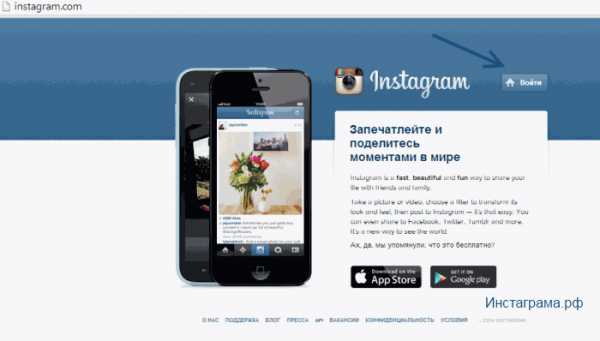
2) Нажмите на кнопку «Войти»

3) Введите свой логин и пароль и нажмите «Войти» еще раз
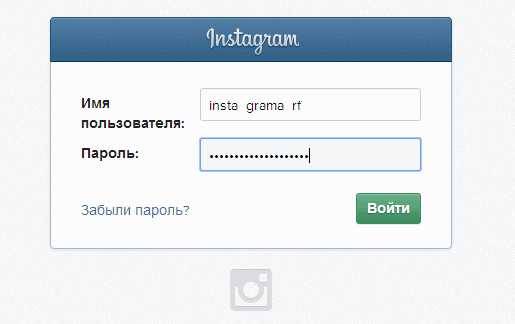
4) Кликните по своему имени учетной записи в правом верхнем углу экрана
5) В открывшемся меню выберите вкладку «Редактировать профиль»

6) Прокрутите страницу до самого низа и в правом нижнем углу, вы обнаружите ссылку «Я хочу удалить свой аккаунт»
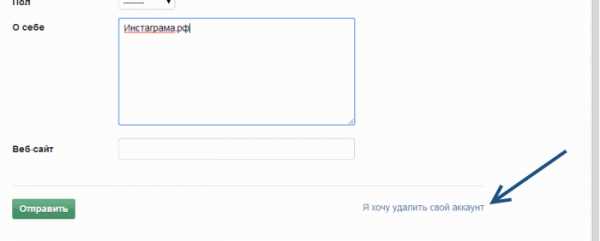
7) Перед удалением странички, Instagram предлагает выбрать из списка причину удаления аккаунта
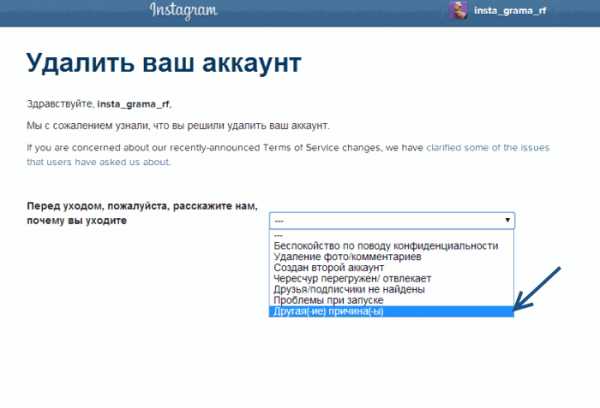
8) После выбора причины, потребуется ввести пароль для вашей учетной записи Инстаграм

9)Остается лишь нажать на большую красную кнопку «Навсегда деактивировать мой аккаунт»
Будьте внимательны:
- После того как будет деактивирована ваша учетная запись в Instagram, вы не сможете восстановить ранее используемое имя пользователя, оно будет доступно для всех пользователей и любой желающий его может занять;
- После того как аккаунт в Инстаграм будет удален, восстановить имя пользователя если его кто то занял, у вы не сможете;
xn--80aaakx1ad0agk.xn--p1ai
Все для начинающего вебмастера | Как удалить страницу в Инстаграмме?
Быстрая навигация по этой странице:
Сервис Instagram до последнего времени с каждым днем набирал популярность. И действительно, он один из лучших в сфере публикации и обработки фото. Инструменты, а главное, знаменитые фильтры и коллажи на Инстаграмме позволяют сделать из обыкновенного снимка маленький фотошедевр. Однако, сегодня пользователи все чаще задаются вопросом, как удалиться с инстаграмма.

Зачем может потребоваться удаление?
Еще совсем недавно Инстаграмм была безобидной социальной сетью для размещения фотографий для пользователей iPhone. Но с выходом android-версии и переходом Инстаграмм «во власть» Facebook все изменилось.
Многие пользователи очень страдают от навязчивых акций, рекламных сообщений, тестов и прочих задумок маркетологов, а также специалистов по пиару. К тому же, новое пользовательское соглашение не запрещает использовать руководству сети снимки в коммерческих целях. А это уже совершенно неприятная новость для большинства людей.
Чтобы избавиться от подобного внимания, стоит задуматься о закрытии профиля. В связи с этим приводим 2 способа, как удалить страницу в инстаграмм. Для воплощения задумки в жизнь, Вам нужно будет только вспомнить логин и пароль для входа в систему.
Способ 1
- Зайдите на официальную страницу сервиса instagram.com.
- С правой стороны страницы есть кнопка «Войти», нажмите ее, как Вы это делаете для обычного доступа к профилю.
- В появившемся окне введите имя пользователя и пароль.
- Оказавшись на собственной странице, войдите на вкладку «Редактирование профиля».
- Помимо возможности изменения личных данных (имени пользователя, номера телефона и адреса электронной почты, личных данных) страница позволяет удалить аккаунт в данной социальной сети — ссылка «Я хочу удалить свой аккаунт» в правой нижней части экрана.
- После перехода по ссылке выберите причину удаления страницы из раскрывающегося списка или укажите свою, если подходящей не оказалось.
- Введите пароль для подтверждения деактивации.
- Нажмите «Навсегда деактивировать мой аккаунт».
Способ 2
Вот как удалить аккаунт в instagram за меньшее число шагов.
- Перейдите по ссылке https://instagram.com/accounts/remove/request.
- Введите логин, затем пароль, после чего сразу попадете на страницу с вопросом о причине ухода с Инстаграмм.
- Деактивируете свой аккаунт.
По сути, этот способ такой же, как и первый, просто указана прямая ссылка на страницу удаления.
А нужно ли?
Ну а теперь самый главный вопрос, а стоит ли вообще удалять свой профиль. Можно просто перестать на него заходить, выкладывать туда свои снимки и игнорировать данную систему. Для тех, кто не хочет оставлять в сети ничего личного, следующие рекомендации о том, как удалить фото в инстаграмме.
- Зайдите в свой профиль с помощью логина и пароля.
- Выберите нужную фотографию.
- Под снимком на одной линии со значками сердечка (лайка) и комментирования есть кнопка в виде трех точек — кнопка дополнительного меню. Нажмите на нее.
- В появившемся меню выберите «Удалить».
- Подтвердите удаление.
Удаляться с Инстаграмма или просто игнорировать свой профиль — решать Вам. В конце концов, сегодня много социальных сетей на любой вкус. Так что выбирайте только то, что по-настоящему по душе!
www.runcms.org
Как удалить Инстаграм с телефона на разных устройствах
На сегодняшний день каждый человек имеет аккаунты от разных социальных сетей. Мы стараемся выбрать именно те, которые больше приходятся по душе. Даже активных и не активных пользователей хоть раз посещала мысль как удалить инстаграм с телефона. Причины могут быть самыми разными. Можно заметить с тех пор, когда Instagram перешел под управление Facebook, и пользовательское соглашение постепенно начало раздражать некоторых пользователей. Например, далеко от кассы не отходя, можно заметить разную надоедливую рекламу, большая заспамленность, много других наворотов и обновлений. Для кого-то кажется использование инстаграма трудным, по сравнению с предыдущей его версией. На этом и возникает желание взять маленькую передышку от всей этой бурной социальной жизни и удалить инстаграм с телефона.
На самом деле нет ничего сложного в удаление инстаграмма. В статье представлено несколько вариантов.
Как удалить инстаграм с телефона Android?
Существует несколько способов, их вы уже можете выбирать по ситуации. Итак, первый, зайдите в свое меню на телефоне, находите иконку инстаграм, удерживая ее пару секунд переводим в открывшуюся корзину «удалить» сверху экрана.
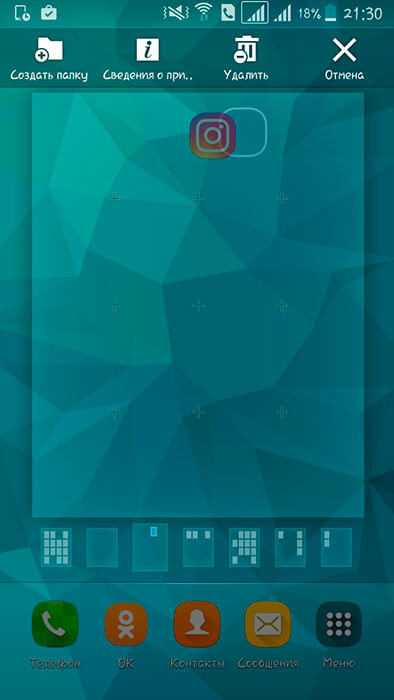
Вторым способом можно воспользоваться если вы находитесь в play маркете. Вводите в строку поиска «Инстаграм», затем открывается контент и там же нажимаете на кнопку «Удалить»

Третий способ удалить инстаграм с android можно через «диспетчер приложений».
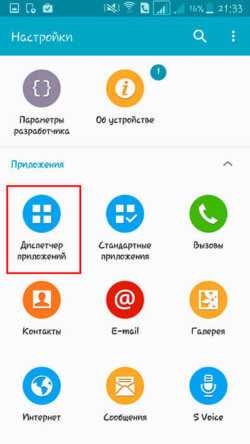
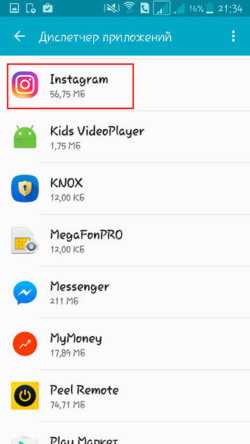
Переходите в настройки, нажимаете «диспетчер приложений», открывается список всех ваших установок, выбираете «Инстаграм», далее появляются две активные кнопки «удалить» и «остановить».

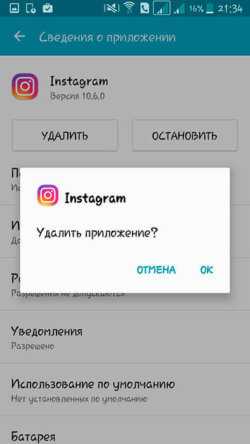
Нажимаем на кнопку «удалить» и еще раз подтверждаете.
Как удалить инстаграм на IOS?
У владельцев iphone данный процесс происходит куда легче. Находите на рабочем столе иконку «Инстаграм», с помощью сенсорного нажатия на иконке появляется с верхней левой стороны красный крестик. Кликаем на него и приложение удаляется с вашего гаджета.
Но конечно же все-таки стоит сказать о том, что удаляется с устройства только лишь приложение, но никак не учетная запись. Поэтому при любом нужном вам случае если передумаете, то можете снова скачать приложение Инстаграм на свое устройство, авторизуетесь с помощью логина и пароля.
В случае, если вы хотите полностью удалить Инстаграм вместе с аккаунтом, то можно перейти по следующей ссылке.
xn—-7sbabar7amzg9adgke7e7d.xn--p1ai